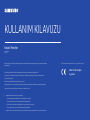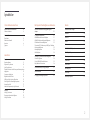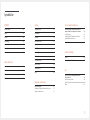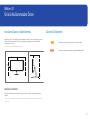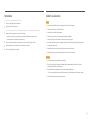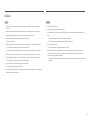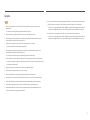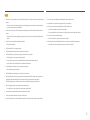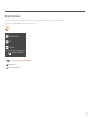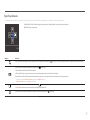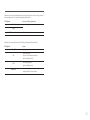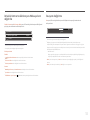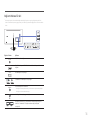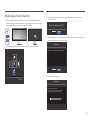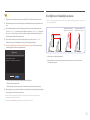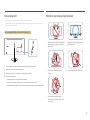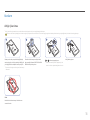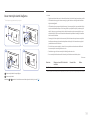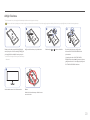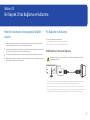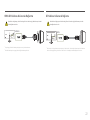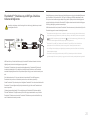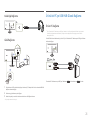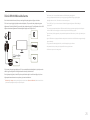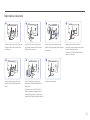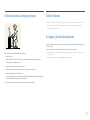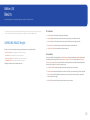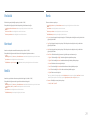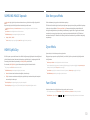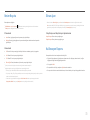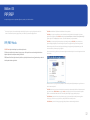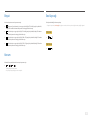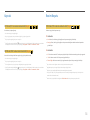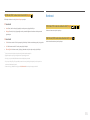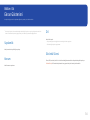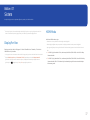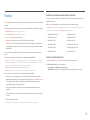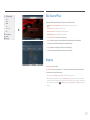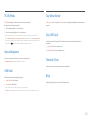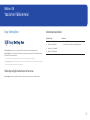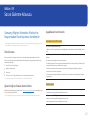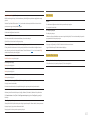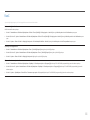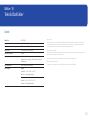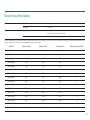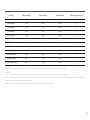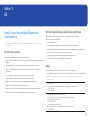KULLANIM KILAVUZU
CJ79*
Kavisli Monitor
Renk ve görünüm ürüne bağlı olarak değişebilir ve teknik özellikler performansı arttırmak için haber verilmeksizin
değiştirilebilir.
Bu el kitabının içindekiler kaliteyi yükseltmek için bildirimde bulunulmadan değiştirilebilir.
Thunderbolt ve Thunderbolt logosu Intel Corporation'ın ABD'de ve/veya diğer ülkelerde ticari markalarıdır.
© Samsung Electronics
Bu el kitabının telif hakkı Samsung Electronics'e aittir.
Samsung Electronics'in izni olmadan bu el kitabının kısmen veya bütünüyle kullanımı veya çoğaltılması yasaktır.
Samsung Electronics dışındaki ticari markalar ilgili sahiplerine aittir.
• Aşağıdaki durumlarda bir idari ücret alınabilir.
‒ (a) bir teknisyen talep ettiğinizde ve ürününüzde bir sorun yoksa.
(örn, bu kullanım kılavuzunu okumamanızdan kaynaklanabilir).
‒ (b) ürünü onarım merkezine getirdiğinizde ve ürününüzde bir sorun yoksa.
(örn, bu kullanım kılavuzunu okumamanızdan kaynaklanabilir).
• Bu gibi bir idari ücretin miktarı herhangi bir çalışma ya da ev ziyareti gerçekleşmeden önce size bildirilecektir.
AEEE Yönetmeliğine
Uygundur
Bu ürünün ortalama yasam süresi 7 yıl, garanti suresi 2 yildir

2
İçindekiler
Ürünü Kullanmadan Önce
Kurulum Alanının Sabitlenmesi 4
Saklama önlemleri 4
Güvenlik Önlemleri 4
Temizleme 5
Elektrik ve Güvenlik 5
Kurulum 6
Çalışma 7
Hazırlıklar
Parçalar 9
Denetim Masası 9
Doğrudan Tuş kılavuzu 10
İşlev Tuşu Kılavuzu 11
Parlaklık, Kontrast ve Göz Koruyucu Modu ayarlarını
değiştirme 13
Ses ayarını değiştirme 13
Bağlantı Noktası Türleri 14
USB Aracılığıyla Yazılımı Yükseltme 15
Ürün Eğimini ve Yüksekliğini Ayarlama 16
Hırsıza Karşı Kilit 17
Monitörün taşınmasıyla ilgili önlemler 17
Kurulum 18
Altlığın Çıkarılması 18
Duvar montaj braketini bağlama 19
Altlığın Takılması 20
Bir Kaynak Cihaz Bağlama ve Kullanma
Monitörü kurmadan önce aşağıdaki bilgileri
okuyun. 21
PC Bağlama ve Kullanma 21
HDMI Kablosu Kullanarak Bağlama 21
HDMI-DVI Kablosu Kullanarak Bağlanma 22
DP Kablosu Kullanarak Bağlama 22
Thunderbolt™ 3 Kablosu veya USB Type-C Kablosu
Kullanarak Bağlanma 23
Kulaklığa Bağlama 24
Gücü Bağlama 24
Ürünü bir PC'ye USB HUB Olarak Bağlama 24
Ürüne PC bağlama 24
Ürünü USB HUB Olarak Kullanma 25
Bağlı Kabloları Düzenleme 26
Ürünü kullanmak için doğru pozisyon 27
Sürücü Yükleme 27
En Uygun Çözünürlüğü Ayarlama 27
Resim
SAMSUNG MAGIC Bright 28
Parlaklık 29
Kontrast 29
Netlik 29
Renk 29
SAMSUNG MAGIC Upscale 30
HDMI Siyhlk Dzy 30
Göz Koruyucu Modu 30
Oyun Modu 30
Yanıt Süresi 30
Resim Boyutu 31
Ekran Ayarı 31
Kalibrasyon Raporu 31

3
İçindekiler
PIP/PBP
PIP/PBP Modu 32
Boyut 33
Konum 33
Ses Kaynağı 33
Kaynak 34
Resim Boyutu 34
Kontrast 35
Ekran Gösterimi
Saydamlık 36
Konum 36
Dil 36
Görüntü Süresi 36
Sistem
DisplayPort Ver. 37
HDMI Modu 37
FreeSync 38
Eko Tasarruf Plus 39
Kapanış 39
PC/AV Modu 40
Kaynak Algılama 40
USB Hub'I 40
Tuş Tekrar Süresi 40
Güç LED’i Açık 40
Tümünü Sıfırla 40
Bilgi 40
Yazılımın Yüklenmesi
Easy Setting Box 41
Yüklemeyle İlgili Kısıtlamalar ve Sorunlar 41
Sistem Gereksinimleri 41
Sorun Giderme Kılavuzu
Samsung Müşteri Hizmetleri Merkezi'ne
Başvurmadan Önce Yapılması Gerekenler 42
Ürünü Sınama 42
Çözünürlüğü ve Frekansı Kontrol Etme 42
Aşağıdakileri kontrol edin. 42
S ve C 44
Teknik Özellikler
Genel 45
Standart Sinyal Modu Tablosu 46
Ek
Ücretli Servis Sorumluluğu (Müşterilere
Ücretlendirilir) 48
Bir ürün kusuru yoksa 48
Bir ürün müşteri hatası yüzünden hasar görmüşse 48
Diğer 48

4
Kurulum Alanının Sabitlenmesi
Havalandırma için ürün çevresinde biraz alan olduğundan emin olun. Dahili bir sıcaklık yangına neden
olabilir ve ürüne hasar verebilir. Ürünü kurarken, aşağıda gösterildiği gibi veya daha fazla boşluk
bıraktığınızdan emin olun.
―
Dış kısım ürüne bağlı olarak değişiklik gösterebilir.
10 cm
10 cm
10 cm 10 cm
10 cm
Saklama önlemleri
Yakınında ultrason dalgalı nemlendiriciler kullanılırsa, parlak modellerin yüzeyinde beyaz lekeler
oluşabilir.
―
Ürünün içini temizlemek isterseniz size en yakın Samsung Müşteri Hizmetleri Merkezi'ne başvurun (Servis
ücreti alınır.)
Güvenlik Önlemleri
Uyarı
Yönergeler izlenmezse ciddi veya ölümcül yaralanmalar olabilir.
Dikkat
Yönergeler izlenmezse yaralanmalar veya eşyalarda hasarlar olabilir.
Ürünü Kullanmadan Önce
Bölüm 01

5
Temizleme
―
Temizleme sırasında aşağıdaki adımları izleyin.
1
Ürünün ve bilgisayarın gücünü kapatın.
2
Güç kablosunu üründen çıkarın.
―
Güç kablosunu fişinden tutun ve kabloya ıslak elle dokunmayın. Aksi takdirde, elektrik çarpabilir.
3
Monitörü temiz, yumuşak ve kuru bir bezle kurulayın.
‒ Monitöre, alkol, solvent veya aşındırıcı içeren temizlik malzemeleri uygulamayın.
‒ Ürüne doğrudan su veya deterjan püskürtmeyin.
4
Ürünün dışını temizlemek için, yumuşak ve kuru bir bezi suyla ıslatıp iyice sıkın.
5
Elektrik kablosunu ürüne temizleme işlemi bittikten sonra takın.
6
Ürünün ve bilgisayarın gücünü açın.
Elektrik ve Güvenlik
Uyarı
• Hasarlı bir elektrik kablosu, fişi veya gevşek bir elektrik prizi kullanmayın.
• Tek bir prizde birden çok ürün kullanmayın.
• Elektrik fişine ıslak ellerle dokunmayın.
• Elektrik fişini yerine tam oturtarak gevşek kalmamasını sağlayın.
• Elektrik fişini topraklı bir prize takın (yalnızca tip 1 yalıtımlı aygıtlar).
• Güç kablosunu bükmeyin veya zorlayarak çekmeyin. Elektrik kablosunun ağır bir eşyanın altında
bırakmamaya dikkat edin.
• Elektrik kablosunu veya ürünü ısı kaynaklarının yakınına yerleştirmeyin.
• Elektrik fişinin veya prizinin pimlerindeki tozları kuru bir bezle temizleyin.
Dikkat
• Ürün kullanılırken elektrik kablosunu çıkarmayın.
• Ürünle birlikte yalnızca Samsung tarafından sağlanan elektrik kablosunu kullanın. Elektrik
kablosunu başka ürünlerle kullanmayın.
• Elektrik kablosunun takıldığı prizin önünün açık olmasına dikkat edin.
‒ Bir sorun çıktığında ürüne gelen elektriği kesmek için elektrik kablosunun çıkarılması gerekir.
• Elektrik kablosunu prizden çıkarırken fişi tutun.

6
Uyarı
• Ürünün üzerine mum, böcek kovucu veya sigara koymayın. Ürünü ısı kaynaklarının yakınına
kurmayın.
• Ürünü kitaplık veya gömme dolap gibi havalandırmanın az olduğu alanlara yerleştirmeyin.
• Havalandırma sağlamak için ürünü duvardan en az 10 cm uzağa yerleştirin.
• Plastik ambalajları çocukların erişemeyeceği bir yerde saklayın.
‒ Çocuklar boğulabilir.
• Ürünü dengesiz veya titreşimli yüzeylere yerleştirmeyin (oynayan bir raf, eğimli bir yüzey, vb.)
‒ Ürün düşüp hasar görebilir ve/veya yaralanmaya yol açabilir.
‒ Ürünü aşırı titreşimli bir yerde kullanmak ürüne zarar verebilir veya yangına neden olabilir.
• Ürünü araçlara ya da toz, nem (su damlaları, vb.), yağ veya duman bulunan yerlere kurmayın.
• Ürünü doğrudan güneş ışığına, sıcaklığa, veya soba gibi sıcak nesnelere maruz bırakmayın.
‒ Ürünün yaşam süresi kısalabilir veya yangına neden olabilir.
• Ürünü küçük çocukların erişebileceği yerlere yerleştirmeyin.
‒ Ürün düşebilir ve çocuklara zarar verebilir.
• Soya yağı gibi yenilebilir yağlar üründe hasar veya bozulmaya neden olabilir. Ürünü mutfağa veya
mutfak tezgahının yanına kurmayın.
Dikkat
• Taşırken ürünü düşürmeyin.
• Ürünü ön tarafı yere gelecek şekilde koymayın.
• Ürünü dolaba veya rafa yerleştirirken, ürünün ön tarafının alt kenarının dışarı taşmadığından emin
olun.
‒ Ürün düşüp hasar görebilir ve/veya yaralanmaya yol açabilir.
‒ Ürünü yalnızca uygun boyuttaki dolaplara veya raflara yerleştirin.
• Ürünü yere yavaşça koyun.
‒ Ürünün bozulmasına veya yaralanmaya neden olabilir.
• Ürünün alışılmadık bir yere (çok fazla ince toz, kimyasal maddeler, aşırı sıcaklık veya yüksek nem
bulunan yerlere ya da ürünün çok uzun zaman sürekli olarak çalışacağı yerlere) kurulması ürün
performansını önemli ölçüde etkileyebilir.
‒ Ürünü böyle bir alana yerleştirmek istiyorsanız, Samsung Müşteri Hizmetleri Merkezi'ne danışmayı
unutmayın.
Kurulum

7
Uyarı
• Ürünün içinde yüksek voltaj vardır. Ürünü hiçbir zaman kendiniz sökmeyin, onarmayın veya
değiştirmeyin.
‒ Onarımlar için Samsung Müşteri Hizmetleri Merkezi'ne başvurun.
• Ürünü taşımak için, güç kablosu dahil olmak üzere önce tüm kablolarını çıkarın.
• Üründen anormal sesler, yanık kokusu veya duman çıkarsa, elektrik kablosunu hemen çıkarın ve
Samsung Müşteri Hizmetleri Merkezi'ne başvurun.
• Çocukların ürüne asılmasına veya ürünün üzerine tırmanmasına izin vermeyin.
‒ Çocuklar yaralanabilir ve ciddi düzeyde zarar görebilir.
• Ürün düşerse veya dış kasası hasar görürse, gücü kapatın ve elektrik kablosunu çıkarın. Sonra
Samsung Müşteri Hizmetleri Merkezi'ne başvurun.
‒ Kullanıma devam edilmesi yangına veya elektrik çarpmasına neden olabilir.
• Ürünün üzerinde çocukların hoşlandığı ağır nesneler veya eşyalar (oyuncak, şeker, vb.) bırakmayın.
‒ Çocuklar oyuncaklara veya şekerlere ulaşmaya çalışırken ürün veya ağır nesneler düşebilir ve ciddi
yaralanmalara neden olabilir.
• Şimşekli veya yıldırımlı havalarda, ürünü kapatın ve güç kablosunu çıkarın.
• Ürünün üzerine bir şey düşürmeyin veya ürüne vurmayın.
• Ürünü güç kablosundan veya herhangi bir kablodan çekerek hareket ettirmeyin.
• Gaz sızıntısı bulunursa, ürüne veya elektrik fişine dokunmayın. Ayrıca, alanı hemen havalandırın.
• Ürünü, elektrik kablosundan veya herhangi bir kablodan çekerek kaldırmayın veya taşımayın.
• Ürünün yakınında parlayıcı sprey veya yanıcı madde kullanmayın veya bulundurmayın.
• Havalandırma deliklerinin masa örtüsü veya perde tarafından engellenmediğinden emin olun.
‒ Dahili sıcaklıktaki bir artış yangına neden olabilir.
• Ürünün içine (havalandırma deliği, giriş/çıkış bağlantı noktaları, vb. yoluyla) metal nesneler (yemek
çubuğu, bozuk para, saç tokası, vb.) veya kolayca yanan nesneler (kağıt, kibrit, vb.) sokmayın.
‒ Ürünün içine su veya başka yabancı madde girdiğinde ürünün gücünü kapattığınızdan ve elektrik
kablosunu çıkardığınızdan emin olun. Sonra Samsung Müşteri Hizmetleri Merkezi'ne başvurun.
• Ürünün üstüne sıvı içeren eşyalar (vazo, saksı, şişe, vb.) veya metal nesneler koymayın.
‒ Ürünün içine su veya başka yabancı madde girdiğinde ürünün gücünü kapattığınızdan ve elektrik
kablosunu çıkardığınızdan emin olun. Sonra Samsung Müşteri Hizmetleri Merkezi'ne başvurun.
Çalışma

8
Dikkat
• Uzun bir süre ekranda sabit bir görüntünün kalması görüntü izi yanmasına veya kusurlu piksellere yol
açabilir.
‒ Ürünü uzunca bir süre kullanmayacağınız durumlarda güç tasarrufu modunu veya hareketli resim
içeren bir ekran koruyucuyu etkinleştirin.
• Ürünü uzun bir süre (tatil, vb.) kullanmayı planlamadığınız durumlarda elektrik kablosunu prizden
çıkarın.
‒ Toz birikimi ısıyla bir araya geldiğinde yangına, elektrik çarpmasına veya elektrik kaçağına neden
olabilir.
• Ürünü önerilen çözünürlükte ve frekansta kullanın.
‒ Görüşünüz bozulabilir.
• AC/DC adaptörlerini bir araya getirmeyin.
• AC/DC adaptörünü kullanmadan önce plastik torbayı çıkarın.
• AC/DC adaptörüne su girmesine veya aygıtın ıslanmasına izin vermeyin.
‒ Elektrik çarpması veya yangın meydana gelebilir.
‒ Ürünü, yağmur veya kara maruz kalabileceği dış mekanlarda kullanmaktan kaçının.
‒ Yerleri yıkarken AC/DC adaptörünün ıslanmamasına dikkat edin.
• AC/DC adaptörünü herhangi bir ısıtıcının yakınına koymayın.
‒ Aksi takdirde, yangına yol açabilir.
• AC/DC adaptörünü havalandırmanın iyi olduğu bir yerde tutun.
• AC/DC güç adaptörünü kablo girişi yukarı gelecek şekilde asılı kalarak yerleştirirseniz, Adaptöre su
veya başka yabancı maddeler girebilir ve Adaptörün düzgün çalışmamasına neden olabilir.
AC/DC güç adaptörünü bir masa veya zemin üzerine düz şekilde yerleştirmeye dikkat edin.
• Ürünü baş aşağı tutmayın veya standından tutarak taşımayın.
‒ Ürün düşebilir ve hasar görebilir veya yaralanmaya neden olabilir.
• Uzun süre ekrana fazla yakından bakılması görüşünüzü bozabilir.
• Ürünün çevresinde nemlendirici veya ısıtıcı kullanmayın.
• Ürünü kullanırken her 1 saatte 5 dakika kadar gözlerinizi dinlendirin veya uzaktaki nesnelere bakın.
• Ürün uzun süre açık kaldığında ısınabileceğinden ekrana dokunmayın.
• Küçük aksesuarları çocukların erişemeyeceği bir yerde saklayın.
• Ürünün açısını veya standın yüksekliğini ayarlarken dikkatli olun.
‒ Eliniz veya parmağınız sıkışabilir ve yaralanabilir.
‒ Ürüne çok yüksek bir eğim verilmesi ürünün düşmesine ve yaralanmaya neden olabilir.
• Ürünün üzerine ağır nesneler koymayın.
‒ Ürünün bozulmasına veya yaralanmaya neden olabilir.
• Kulaklık veya kulak içi kulaklıklar kullanırken, ses seviyesini çok yükseğe ayarlamayın.
‒ Çok yüksek ses seviyesinde dinleme, işitme sorunlarına yol açabilir.

9
Hazırlıklar
Bölüm 02
Parçalar
Denetim Masası
―
Parçaların rengi ve şekli gösterilenden farklı olabilir. Teknik özellikler, kaliteyi geliştirmek için önceden bilgi
verilmeden değiştirilebilir.
SOL
Geri
JOG Düğmesi İşlev Tuşu Kılavuzu
Hoparlör
SAĞ
AŞAĞI
BAS(ENTER)
YUKARI
Güç LED'i
Parçalar Açıklama
JOG Düğmesi
Gezinmeye yardımcı olan çok yönlü düğme.
―
JOG düğmesi ürünün sol arka tarafındadır. Düğme aşağı, yukarı, sağa
veya sola hareket ettirmek için ya da Enter olarak kullanılabilir.
Güç LED'i
Bu LED, güç durumu göstergesidir ve şu işlevlere sahiptir:
• Gücü açma (Güç düğmesi): Kapalıyken
• Güç tasarruf modu: Yanıp Sönme
• Güç kapalı (Güç düğmesi): Açık
―
Güç göstergesinin çalışma şekli menüden değiştirilebilir. (Sistem → Güç
LED’i Açık) Modelin kendisi farklı işlevlere sahip olduğundan bu işleve
sahip olmayabilir.
İşlev Tuşu Kılavuzu
Ekran açıldığında JOG düğmesine basın. İşlev Tuşu Kılavuzu
görüntülenir. Kılavuz görüntülendiğinde ekran menüsüne erişmek için
aynı yön düğmesine tekrar basın.
―
İşlev Tuşu Kılavuzu, işleve veya ürün modeline bağlı olarak farklılık
gösterebilir. Lütfen ürünün kendisine bakın.

10
Göz Koruyucu Modu
Ses
Özellikler
Göz Koruyucu Modu Kapalı
• / : Parlaklık, Kontrast, Göz Koruyucu Modu ayarlarını yapın.
•
: Ses ayarlarını yapın.
•
: İşlev Tuşu Kılavuzunu görüntüler.
Doğrudan Tuş kılavuzu
―
Aşağıda görülen kısayol düğmesi ekranı (OSD menüsü) yalnızca, monitör ekranı açıkken, bilgisayar çözünürlüğü değiştiğinde veya giriş kaynağı değiştiğinde görüntülenir.
―
İşlev düğmeleri sayfası Göz Koruyucu Modu seçeneğinin etkin olup olmadığını gösterir.
: Açık
: Kapalı

11
İşlev Tuşu Kılavuzu
―
Ana menüye gitmek veya diğer öğeleri kullanmak amacıyla İşlev Tuşu Kılavuzu'nu görüntülemek için JOG düğmesine basın. JOG düğmesine tekrar basarak çıkabilirsiniz.
Geri
YUKARI/AŞAĞI/SOL/SAĞ: İstediğiniz öğeye doğru hareket ettirin. Odak değiştiğinde, her öğe için açıklama görüntülenir.
BAS(ENTER): Seçilen öğe uygulanır.
Simgeler Açıklama
İşlev Tuşu Kılavuzu ekranında giriş sinyalini değiştirmek için JOG düğmesini hareket ettirerek öğesini seçin. Giriş sinyali değişirse, ekranın sol üst köşesinde bir mesaj görüntülenir.
İşlev tuşu kılavuzu ekranında JOG düğmesini hareket ettirerek öğesini seçer.
Monitör özelliğinizin OSD'si (Ekran Görüntüsü) görünür.
OSD kontrol kilidi: Geçeri ayarları koruyun veya ayarların yanlışlıkla değiştirilmemesi için OSD kontrolünü kilitleyin.
Etkinleştir/Deve Dışı Bırak: OSD kontrolünü kilitlemek/kilidini açmak için, ana menü görüntülenirken SOL düğmesine 10 saniye boyunca basın.
―
OSD kontrolü kilitliyse, Parlaklık ve Kontrast ayarı yapılabilir. PIP/PBP kullanılabilir.
Göz Koruyucu Modu kullanılabilir. Bilgi görüntülenebilir.
İşlev tuşu kılavuzu ekranında JOG düğmesini hareket ettirerek öğesini seçer.
PIP/PBP işlevine yönelik ayarların yapılandırılması gerektiğinde bu düğmeye basın.
İşlev tuşu kılavuzu ekranında JOG düğmesini hareket ettirerek Monitörü kapatmak için öğesini seçer.
―
Modelin kendisi farklı işlevlere sahip olduğundan İşlev tuşu kılavuzu seçenekleri farklı olacaktır.

12
Monitörde hiçbir şey görüntülenmediğinde (diğer bir deyişle, Güç tasarrufu modu veya Sinyal yok modu),
kontrol kaynağı ve güç için 2 doğrudan tuş aşağıdaki gibi kullanılabilir.
JOG Düğmesi Güç tasarrufu/Sinyal yok modu
YUKARI Kaynak Değişikliği
Aşağı
BAS(ENTER) tuşuna 2 saniye basın Güç Kapalı
Monitörde Ana menü görüntülendiği sırada JOG Düğmesi aşağıdaki şekilde kullanılabilir.
JOG Düğmesi Eylem
YUKARI/AŞAĞI Seçeneği taşıyın
SOL
Ana menüden çıkın.
Alt listeyi değeri kaydetmeden kapatın.
Kaydırıcıdaki değeri azaltır.
SAĞ
Sonraki derinliğe geçin.
Kaydırıcıdaki değeri arttırır.
BAS(ENTER)
Sonraki derinliğe geçin.
Değeri kaydedin ve Alt listeyi kapatın.

13
Parlaklık, Kontrast ve Göz Koruyucu Modu ayarlarını
değiştirme
Parlaklık, Kontrast veya Göz Koruyucu Modu ayarını, OSD menüsü görüntülenmiyorsa JOG düğmesini
aşağı veya yukarı hareket ettirerek belirleyebilirsiniz.
Göz Koruyucu Modu
Parlaklık
Kontrast
Kapalı
―
Görüntülenen görüntü modele bağlı olarak değişebilir.
―
Varsayılan parlaklık bölgeye bağlı olarak değişebilir.
Göz Koruyucu Modu
Parlaklık
―
SAMSUNG
MAGIC
Bright, Dinamik Kontrast moduna ayarlandığında bu menü kullanılamaz.
―
Eko Tasarruf Plus etkin olduğunda bu menü kullanılamaz.
―
Göz Koruyucu Modu etkin olduğunda bu menü kullanılamaz.
Kontrast
―
SAMSUNG
MAGIC
Bright, Sinema veya Dinamik Kontrast modundayken bu menü kullanılamaz.
―
Oyun Modu etkin olduğunda bu menü kullanılamaz.
―
PIP/PBP Modu - Açık ve Boyut -
(PBP Modu) olarak ayarlandığında bu menü kullanılamaz.
Ses ayarını değiştirme
Ses ayarını, OSD menüsü görüntülenmiyorsa JOG düğmesini sola veya sağa hareket ettirerek
belirleyebilirsiniz.
Ses
50
Sessiz
―
Görüntülenen görüntü modele bağlı olarak değişebilir.
―
Bağlanan giriş aygıtının ses kalitesi düşük olduğunda ürünün Auto Mute işlevi kulaklıktan veya
hoparlörlerden gelen sesi kapatabilir veya sesin kesintili gelmesine neden olabilir. Giriş aygıtının giriş ses
düzeyini en az %20'ye ayarlayın ve ses düzeyini kontrol etmek için ürünün üzerindeki ses düzeyi kontrolünü
(JOG düğmesini SOLA/SAĞA) kullanın.
―
Auto Mute Nedir?
Bu işlev, genellikle giriş aygıtının ses düzeyindeki bir sorundan dolayı ses gürültülü geldiğinde veya giriş
sinyali zayıf olduğunda sesin etkisini artırmak amacıyla sesi keser.
―
Sessiz işlevini etkinleştirmek için Ses kontrol ekranına erişin ve odağı aşağı taşımak için JOG düğmesini
kullanın.
―
Sessiz işlevini devre dışı bırakmak için, Ses değerini artırın veya azaltın.

14
Bağlantı Noktası Türleri
―
Kullanılabilir işlevler ürün modelinde bağlı olarak değişir. Parçaların rengi ve şekli gösterilenden farklı
olabilir. Teknik özellikler, kaliteyi geliştirmek için önceden bilgi verilmeden değiştirilebilir. Ürünün kendisine
bakın.
HDMI INDC 24V
SERVICE
2
1
DP IN
Bağlantı Noktası Açıklama
DC 24V
AC/DC adaptörüne bağlanır.
HDMI IN
Bir HDMI kablosu ya da HDMI-DVI kablosu kullanan bir kaynak cihaza
bağlanır.
DP IN
DP kablosuyla bir PC'ye bağlar.
Thunderbolt™ 3 kablosuyla bir PC'ye bağlar.
SERVICE
Servis teknisyenlerine mahsustur.
―
Bu bağlantı noktası yalnızca servis içindir ve kullanıcı işlevine sahip değildir.
Bu bağlantı noktasına kablo takmayın.
Kulaklık gibi bir ses giriş aygıtına bağlanır.
1
2
Bu bağlantı noktaları, bir PC Thunderbolt™ 3 kablosu veya USB Type-C
kablosu ile Thunderbolt™ 3 bağlantı noktasına bağlı olduğunda
etkinleştirilir.

15
USB Aracılığıyla Yazılımı Yükseltme
1
USB diski, aşağıdaki şekilde gösterildiği gibi mavi kutucukla işaretli USB bağlantı noktasına
taktığınızdan emin olun. Yalnızca monitör ekranı normal çalışıyorsa veya kontrol sinyali monitör
ekranında görüntüleniyorsa yazılımı USB aracılığıyla yükseltebilirsiniz.
2
1
USB
Kabloyu Kontrol Et
HDMI
Aşağıdaki şekildekine benzer bir ekran görüntülenirse Aşağı okunu 5 saniye basılı tutun.
Güç Kplı
2
Monitörde aşağıdaki şekildekine benzer bir ileti görüntülenirse yazılımı yükseltmek için Yes
seçeneğini belirleyin.
Do you want to update via USB?
YesNo
3
Aşağıdaki şekildekine benzer bir ekran görüntülenirse When the screen as shown in the following
figure is displayed, select Yes. seçeneğini belirleyin.
Update from version 0802.0 to version 0803.0
Update now
YesNo
4
Yazılım yükseltme devam eder.
Updating product Software...
Your product will turn itself off and on again
automatically after completing update.
Update now
0%

16
Not
1
USB disk üzerinden yükseltme yapmadan önce, USB diski FAT32 biçiminde biçimlendirmelisiniz.
2
Yükseltme dosyasının uzantısının .BIN olduğuna ve USB diskteki tek BIN dosyası olduğundan emin
olun.
3
Lütfen yükseltme dosyasının adının OSD bilgilerindeki yazılım sürüm adıyla eşleştiğinden emin
olun. m-J********-****.*[4 haneli sayı].bin örneğinde, ismin ilk yarısı, "m-J********-" eşleşmelidir.
Son yarısı ****.*[4 haneli sayı] ise sürüm numarasının ve toplamın farklı olabileceğini gösterir. Ve
yükseltme dosyası kök dizinine kopyalanmalıdır.
4
Mevcut sürümü tutmak veya alt bir sürüme düşürmek istiyorsanız, dosya adını m-J********-
0000.0[4 haneli sayı] olarak değiştirebilir ve aynı işlemleri gerçekleştirebilirsiniz.
5
No valid update files found. Please check your USB device and try again. iletisi görüntülenirse bu
olasılıkla aşağıdaki nedenlerden kaynaklanmaktadır.
No valid update files found.
Please check your USB device and try again.
Update now
YesNo
‒ Mavi kutucukla işaretli USB bağlantı noktasına takılı USB disk yok.
‒ USB diskin biçimi desteklenmiyor.
‒ USB diskte geçerli yükseltme dosyası yok. (Yükseltme dosyası yok veya dosya adları yanlış.)
6
Ekranı kapatmayın. Ayrıca yükseltme işleminin mümkün olduğunca kesintiye uğramamasını sağlayın.
Kesinti yaşanırsa ekran üretim sürümüne döner.
―
Daha önce başka yükseltmeler yapılmışsa üretim sürümünün yükseltmelerden önceki sürümle aynı
olmayabileceğini göz önünde bulundurun.
―
Yükseltmeden önce, USB Hub'I öğesinin Açık olarak ayarlandığından emin olun.
Ürün Eğimini ve Yüksekliğini Ayarlama
―
Parçaların rengi ve şekli gösterilenden farklı olabilir. Teknik özellikler, kaliteyi geliştirmek için önceden bilgi
verilmeden değiştirilebilir.
100,0 mm ±5,0 mm
YÜKSEKLİĞİ AYARLANABİLİR SEHPA
YUKARIDA: -14,0˚(±4,0˚) - 22,0˚(±4,0˚)
YÜKSEKLİĞİ AYARLANABİLİR SEHPA
AŞAĞIDA: -2,0˚(±4,0˚) - 34,0˚(±4,0˚)
• Monitör eğimi ve yüksekliği ayarlanabilir.
• Eğimi ayarlarken ürünün zarar görmemesi için standın üst tarafını tutun ve ürünü üst tarafın
ortasından itin veya çekin.

17
Hırsıza Karşı Kilit
―
Hırsıza karşı kilit halka açık yerlerde bile ürünü güvenle kullanmanızı sağlar.
―
Kilitleme cihazının şekli ve kilitleme yöntemi üreticiye bağlıdır. Ayrıntılar için, hırsıza karşı kilitleme cihazı ile
sunulan kullanıcı kılavuzuna bakın.
Hırsıza karşı kilitleme cihazını kilitlemek için:
1
Hırsıza karşı kilitleme cihazınızın kablosunu masa gibi ağır bir nesneye sabitleyin.
2
Kablonun bir ucunu diğer uçtaki halkaya geçirin.
3
Kilitleme cihazını, ürünün arkasındaki hırsıza karşı kilit yuvasına takın.
4
Kilitleme cihazını kilitleyin.
‒ Hırsıza karşı kilitleme cihazı ayrı olarak satın alınabilir.
‒ Ayrıntılar için, hırsıza karşı kilitleme cihazı ile sunulan kullanıcı kılavuzuna bakın.
‒ Hırsıza karşı kilitleme cihazları elektronik ürün satıcılarından ya da çevrimiçi olarak satın alınabilir.
Monitörün taşınmasıyla ilgili önlemler
• Monitörü taşırken veya monitör yüksekliğini
ayarlarken ekranı tutmayın. Bu, monitöre
hasar verebilir.
• Taşırken monitörü alt köşelerinden veya
kenarlarından tutun.
• Ürünü yalnızca altlıkla ters bir şekilde
tutmayın.
• Elinizi altlık gövdesinin altına koymayın.
• Elinizin yükseklik ayarlama alanına
takılmaması için çok dikkat edin. Bu, elinize
zarar verebilir.
•

18
Kurulum
Altlığın Çıkarılması
―
Altlığı monitörden çıkarmadan önce, monitörü düz ve sabit bit yüzey üzerine, ekranı aşağı bakacak şekilde koyun.
: Ürün kıvrımlıdır. Düz bir yüzeydeyken ürün üzerine ağırlık yerleştirmek ürüne zarar verebilir. Ürünü ekranı aşağı veya yukarı bakacak şekilde bir zemine yerleştirdiğinizde, ürünün üzerine baskı uygulamayın.
1
2
3
A
B
4
Pakette yer alan koruyucu plastik köpüğü (dolgu)
zemine yerleştirin ve ürünü resimde görüldüğü gibi
yüzü aşağı dönük olarak köpük üzerine yerleştirin.
―
Monitörle birlikte gelen straforu (yastık) kullanmaya
dikkat edin.
Standı bir elinizle kavrayın ve diğer elinizin
baş parmağını kullanarak SOL STAND-KAPAK
BOYNUNU ok yönünde çıkarın.
A
ve
B
vidalarını gevşetip çıkarın.
―
Vidalar duvar montaj braketini bağlamak için de
kullanılır. Vidaların kaybolmadığından emin olun.
Altlığı kaldırıp çıkarın.
Dikkat
Monitörün üzerine bastırmayın. Monitöre zarar
verme riski vardır.

19
Duvar montaj braketini bağlama
―
Ürünü kapatın ve güç kablosunu fişten çıkarın.
1 2
3 4
A
Duvar montaj braketini buraya bağlayın
B
Duvar montaj braketi
Monitörde
B
ile
A
işaretlerini hizaladıktan sonra altıktan çıkarılan vidaları iyice sıkın (S.18).
• Notlar
‒ Standart uzunluktan daha uzun bir vidanın kullanılması ürünün dahili parçalarına hasar verebilir.
‒ VESA standartlarına uygun bir duvara montaj için gerekli vidaların uzunluğu teknik özelliklere
bağlı olarak değişebilir.
‒ VESA standartlarına uymayan vidalar kullanmayın. Duvara montaj kitini veya masaüstü altlığını
aşırı kuvvet kullanarak takmayın. Ürün hasar görebilir veya düşebilir ve kişisel yaralanmaya yol
açabilir. Samsung, uygun olmayan vidaların kullanılmasından veya duvara montaj kitinin veya
masaüstü altlığının aşırı kuvvet kullanılarak takılmasından kaynaklanan herhangi bir hasardan
ötürü sorumlu tutulamaz.
‒ Samsung, belirtilenin dışında bir duvara montaj kiti kullanılmasından veya duvara montaj kitini
kendi başınıza takmaya çalışmanızdan kaynaklanan herhangi bir ürün hasarından veya kişisel
yaralanmadan sorumlu tutulamaz.
‒ Ürünü bir duvara monte etmek için, duvara 10 cm veya daha uzun olarak monte edilebilen bir
duvara montaj kiti satın aldığınızdan emin olun.
‒ Standartlara uygun bir duvara montaj kiti kullandığınızdan emin olun.
‒ Duvar montaj kiti kullanarak monitörü kurmak için altlık tabanını monitörden çıkarın.
Birim: mm
Model adı Milimetre olarak VESA vida delik
özellikleri
Standart Vida Miktar
C34J791WT* 100,0 x 100,0 M4 4 Adet
―
Monitör açıkken duvar montaj braketini bağlamayın. Bu, elektrik çarpmasına ve yaralanmaya neden olabilir.

20
Altlığın Takılması
―
Ürünü kurmadan önce, ekran aşağı tarafa bakacak şekilde düz ve sabit bir yüzey üzerine koyun.
: Ürün kıvrımlıdır. Düz bir yüzeydeyken ürün üzerine ağırlık yerleştirmek ürüne zarar verebilir. Ürünü ekranı aşağı veya yukarı bakacak şekilde bir zemine yerleştirdiğinizde, ürünün üzerine baskı uygulamayın.
1 2 3
A
B
4
Pakette yer alan koruyucu plastik köpüğü (dolgu)
zemine yerleştirin ve ürünü resimde görüldüğü gibi
yüzü aşağı dönük olarak köpük üzerine yerleştirin.
―
Monitörle birlikte gelen straforu (yastık) kullanmaya
dikkat edin.
Altlığı monitörün arkasına, ok yönünde takın.
Sabitlemek için
A
ve
B
vidalarını döndürün.
Standı bir elinizle kavrayın ve diğer elinizi
kullanarak SOL STAND-KAPAK BOYNUNU ok
yönünde takın.
İç kısımda yazılı okun ve SOL STAND KAPAK
BOYNUNUN dışında yazılı ▲ (Aç) yazısının alt kısma
geldiğinden emin olun. Yazılar baş aşağı olduğunda
SOL STAND KAPAK BOYNU takılamaz.
5
Standı taktıktan sonra ürünü dik konuma alın. Dikkat
Monitörün üzerine bastırmayın. Monitöre zarar
verme riski vardır.
Sayfa yükleniyor...
Sayfa yükleniyor...
Sayfa yükleniyor...
Sayfa yükleniyor...
Sayfa yükleniyor...
Sayfa yükleniyor...
Sayfa yükleniyor...
Sayfa yükleniyor...
Sayfa yükleniyor...
Sayfa yükleniyor...
Sayfa yükleniyor...
Sayfa yükleniyor...
Sayfa yükleniyor...
Sayfa yükleniyor...
Sayfa yükleniyor...
Sayfa yükleniyor...
Sayfa yükleniyor...
Sayfa yükleniyor...
Sayfa yükleniyor...
Sayfa yükleniyor...
Sayfa yükleniyor...
Sayfa yükleniyor...
Sayfa yükleniyor...
Sayfa yükleniyor...
Sayfa yükleniyor...
Sayfa yükleniyor...
Sayfa yükleniyor...
Sayfa yükleniyor...
-
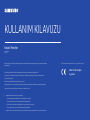 1
1
-
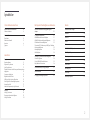 2
2
-
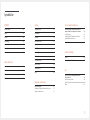 3
3
-
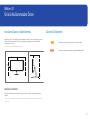 4
4
-
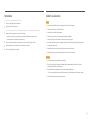 5
5
-
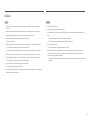 6
6
-
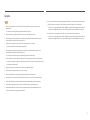 7
7
-
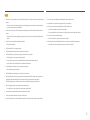 8
8
-
 9
9
-
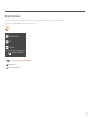 10
10
-
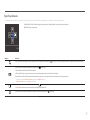 11
11
-
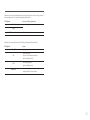 12
12
-
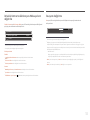 13
13
-
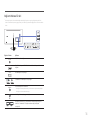 14
14
-
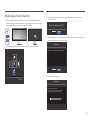 15
15
-
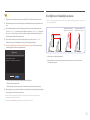 16
16
-
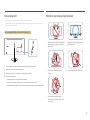 17
17
-
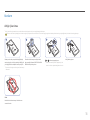 18
18
-
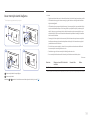 19
19
-
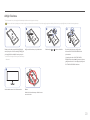 20
20
-
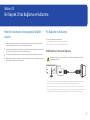 21
21
-
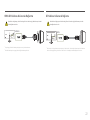 22
22
-
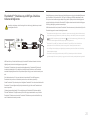 23
23
-
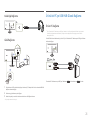 24
24
-
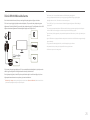 25
25
-
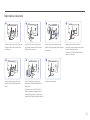 26
26
-
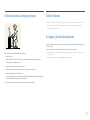 27
27
-
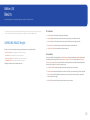 28
28
-
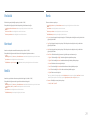 29
29
-
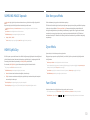 30
30
-
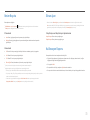 31
31
-
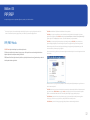 32
32
-
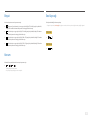 33
33
-
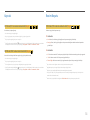 34
34
-
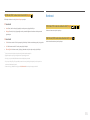 35
35
-
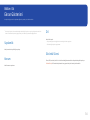 36
36
-
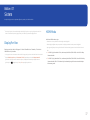 37
37
-
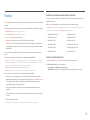 38
38
-
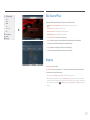 39
39
-
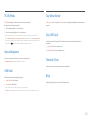 40
40
-
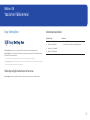 41
41
-
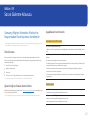 42
42
-
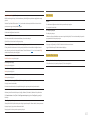 43
43
-
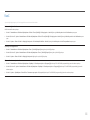 44
44
-
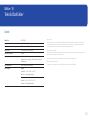 45
45
-
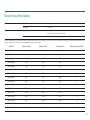 46
46
-
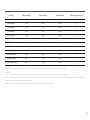 47
47
-
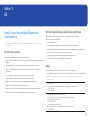 48
48
İlgili makaleler
-
Samsung C34H890WJM Kullanım kılavuzu
-
Samsung C34F791WQM Kullanım kılavuzu
-
Samsung S27E360H Kullanım kılavuzu
-
Samsung C27F591FDM Kullanım kılavuzu
-
Samsung C27F581FDM Kullanım kılavuzu
-
Samsung C49J890DKM Kullanım kılavuzu
-
Samsung U28R550UQM Kullanım kılavuzu
-
Samsung S34E790C Kullanım kılavuzu
-
Samsung S34E790C Kullanım kılavuzu
-
Samsung C49HG90DMM Kullanım kılavuzu